مقاله
آموزش قدم به قدم رفع مشکل ارور اطلاعات اتصال (Connection Information)
شاید قبلا به این مشکل برخورده باشید زمانی که می خواهید پلاگین یا قالبی را نصب یا آپدیت کنید با ارور اطلاعات اتصال مواجه می شوید و نمی توانید عملیات مورد نظر را انجام بدهید.
در این مقاله قصد داریم بصورت عملی و قدم به قدم نحوه رفع این ارور را آموزش دهیم.
بگذارید اول یک تعریف داشته باشیم از اصطلاحات مطرح شده در این مقاله
تعریف اصطلاحات
- روت (root) سایت یا ریشه سایت: روت سایت جایی است که تمام فایل های وردپرس در آن قرار می گیرد. وارد فایل منیجر در هاست می شوید به پوشه public_html می روید. اینجا می شود روت سایت یا ریشه سایت.
- FTP چیست: یک روشی برای انتقال فایل ها از کامپیوتر شما به سرور میزبان وبسایت(هاست) بصورت آنلاین است. برای اطلاعات بیشتر می توانید اینجا کلیک کنید. یکی از نرم افزارهای معروفی که این کار را انجام می دهد فایل زیلا (FileZilla) می باشد که بعد از نصب این نرم افزار با وارد کردن یوزر و پسورد و نام کاربری هاست که از طرف ارائه دهنده هاست به شما داده شده است می توانید وارد شوید و به فایل های سایت تان دسترسی داشته باشید. برای دانلود آخرین ورژن این نرم افزار اینجا کلیک کنید.
سوالی که بین کاربران رایج هست: وقتی می خواهم پلاگین یا قالبی را بروز رسانی یا نصب کنم با ارور زیر مواجه می شوم:
اطلاعات اتصال
برای انجام دادن عملیات موردنظر، وردپرس به اطلاعات اتصال به سرویسدهنده نیازمند است. لطفا اطلاعات اتصال FTP خود را برای ادامهی مراحل وارد کنید. اگر اطلاعات اتصال خود را فراموش کردهاید باید با میزبان خود تماس بگیرید.
Connection Information To perform the requested action, WordPress needs to access your web server. Please enter your FTP credentials to proceed. If you do not remember your credentials, you should contact your web host.
برای رفع این ارور به روت (root) سایت مراجعه کنید، از دو طریق می توانید به روت سایت دست پیدا کنید
- از طریق FTP اقدام کنید.
- از طریق پنل مدیریتی ارائه شده توسط ارائه دهنده هاست(سی پنل یا دایرکت ادمین).
بعد از اینکه وارد روت سایت شدید به دنبال پوشه wp-config.php بگردید، کلیک راست کنید و فایل را ویرایش نمایید. به انتهای صفحه بروید و کد زیر را داخل فایل بگذارید و سپس ذخیره نمایید.
if(is_admin()) {
add_filter('filesystem_method', create_function('$a', 'return "direct";' ));
define( 'FS_CHMOD_DIR', 0755 );
}
کار تمام است و توانستیم ارور اطلاعات اتصال را رفع کنیم و حالا با خیال راحت می توانید پلاگین یا قالب خودتون را آپدیت یا نصب کنید.
اگر در حین انجام کار با ارورهای دیگه ای مواجه شدید در همین پست کامنت بگذارید تا مشکل شما بررسی شود و اقدام های لازم برای رفع آن ارائه گردد.
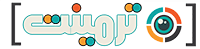
خطا هنگام اپدیت نمودن Update Failed: {“success”:false,”data”:{“update”:”plugin”,”slug”:”autoptimize”,”oldVersion”:”Version 2.7.5″,”newVersion”:””,”plugin”:”autoptimize\/autoptimize.php”,”pluginName”:”Autoptimize”,”errorMessage”:”Could not create directory.”}}
,خطا هنگام حذف نمودن
سلام
بصورت دستی پلاگین خودتون را بروز رسانی کنید، از طریق هاست به مسیر wp-contentو plugin برید و پلاگین مورد نظر خود را آپلود کنید.